Волимо да користимо Сафари и Гоогле, па када нас Сафари изненада преусмери на Бинг као свој претраживач, проблем је са великим Т!
Нажалост, ако Бинг отима Сафари, то је често знак нечег озбиљнијег – попут малвера. Дакле, хајде да научимо како да повратимо контролу и елиминишемо то Бинг преусмеравање заувек.
Садржај
- ПОВЕЗАНИ ЧЛАНЦИ:
-
Како да скинем Бинг са сафарија?
- #1 Обришите историју прегледача Сафари и кеш меморију
- #2 Ресетујте Сафари опције да бисте се решили Бинг преусмеравања
-
Још увек не могу да уклоним Бинг преусмеравање!
- Зауставите Сафари искачуће прозоре или преусмеравања чишћењем Мац фасцикли
-
Како да зауставим Сафари да преусмерава на мом Мац-у?
- Заштитите свој Мац од злонамерног софтвера
- Држите се даље од порука о ажурирању Фласх-а!
- Користите Адобе Фласх по потреби
-
Реадер Типс
- Повезани постови:
ПОВЕЗАНИ ЧЛАНЦИ:
- Сафари не ради, компресиван водич за решавање проблема повезаних са Сафари-јем
- Сафари спор након ажурирања мацОС-а, погледајте ове савете
- Како се ослободити искачућих превара у Сафарију
- Заштитите своју приватност и безбедност на Сафарију, ево како
Недавно смо видели бројне извештаје читалаца који се жале да користе Сафари на свом МацБоок-у и врше претрагу; операција претраге се преусмерава на Бинг уместо на Гоогле претрагу.
Ако имате ово, велике су шансе да сте током прегледања покупили неки злонамерни софтвер заснован на претраживачу.
Ево неколико корака који ће вам помоћи да решите овај проблем на свом МацБоок-у.
Како да скинем Бинг са сафарија?
#1 Обришите историју прегледача Сафари и кеш меморију
Прва ствар коју треба да урадите је да обришете историју прегледача Сафари и друге податке веб локације.
Да бисте то урадили,
- Кликните на Сафари > Обриши историју… а затим изаберите „Сви подаци’.
- Затим кликните на Сафари Преференцес > Адванцед и бирај „Прикажи мени за развој“.
- Када изаберете ову опцију, пронађите Развити мени на Сафари главном менију.
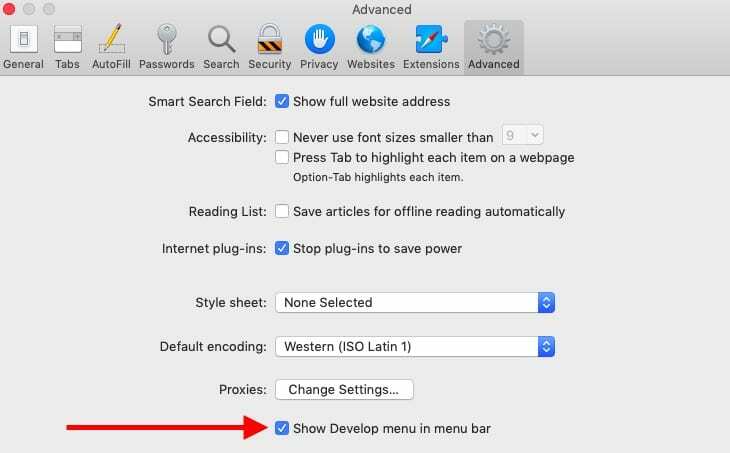
- Сада кликните на врх Сафари мени
-
Цхоосе Развити а затим изаберите „Празни кешови’.
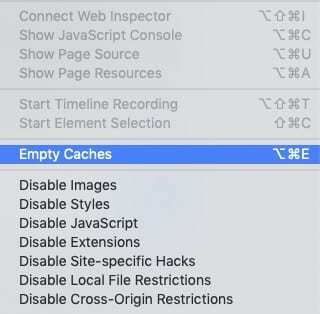
#2 Ресетујте Сафари опције да бисте се решили Бинг преусмеравања
Сада када смо обрисали Сафари историју и испразнили кеш меморију, следите доле наведене кораке да бисте се решили било ког злонамерног софтвера претраживача који се можда повезао као проширење и изазива Бинг преусмерити.
- Кликните на Сафари > Преференцес.
- Кликните на Екстензије картица на врху.
- Сваки злонамерни софтвер који је повезан може се овде појавити као проширење прегледача.
- Деинсталирајте сва недавна проширења претраживача кликом на Деинсталирај дугме поред екстензије.
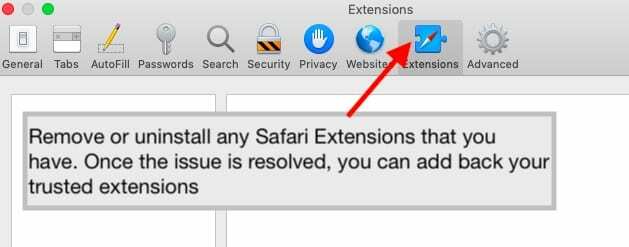
- Сада кликните на Опште таб на врху. Овде ћете морати да промените подразумевану вредност Почетна страница ако видите непознату УРЛ адресу. Предлажемо да изаберете Аппле или другу поуздану локацију.
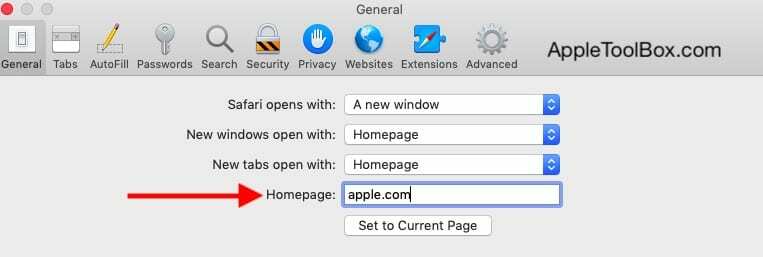
- Затим идите на Картица за претрагу и промените свој подразумевани претраживач у Гоогле.
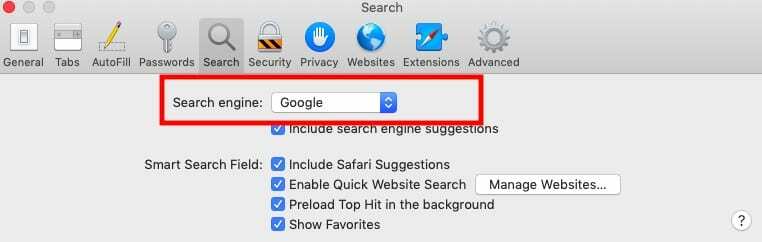
Поново покрените свој МацБоок, отворите Сафари и проверите да ли је проблем преусмеравања претраживача решен.
Још увек не могу да уклоним Бинг преусмеравање!
Ако ти кораци нису уклонили ваш Сафари Бинг Редирецт, покушајте да користите реномирани антивирусни или анти-малвер програм као што је МалвареБитес и покрените потпуно скенирање система.
Зауставите Сафари искачуће прозоре или преусмеравања чишћењем Мац фасцикли
Ако нисте сигурни да ли користите софтвер треће стране, можете сами да очистите неке од кључних области на свом Мац-у. Када програм за отмицу прегледача зарази ваш Мац, постоји само неколико места на која се прикачи и стога се може лако уклонити.
Понекад ће се ови програми петљати са вашим програмима за покретање на вашем Мац-у и аутоматски ће заменити Сафари сесије. Када обришете Сафари кеш и Сафари историју пратећи упутства у претходним одељцима, можете погледати мало дубље и очистити било који од ових програма.
Користите апликацију Финдер. Кликните на Иди > Иди на и проверите следеће фасцикле и директоријуме да ли постоје сумњиви програми које не препознајете.
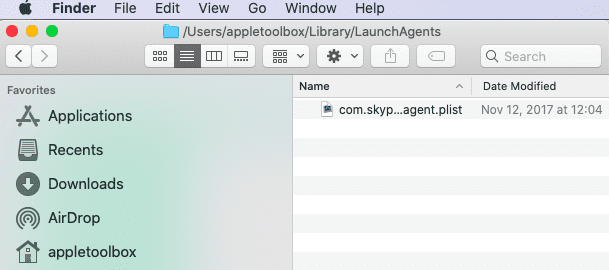
- /Library/LaunchAgents
- /Library/LaunchDaemons
- /Library/PrivilegedHelperTools
- /System/Library/LaunchAgents
- /System/Library/LaunchDaemons
Такође је добра идеја да проверите своје Системски хост фајл за све непознате уносе. Отворите апликацију Терминал на свом МацБоок-у и укуцајте судо нано /привате/етц/хостс
Можете да избришете све ставке сумњивог изгледа са горе наведених локација, а затим поново покренете свој МацБоок.
Такође можете пронаћи додатне информације из овога Апплеов водич за подршку по овом питању.
Како да зауставим Сафари да преусмерава на мом Мац-у?
- Отвори Сафари
- Изаберите Преференцес
- Изабери Приватност
- Под Праћење веб локација, означите поља за Спречите праћење на више локација и Замолите веб локације да ме не прате
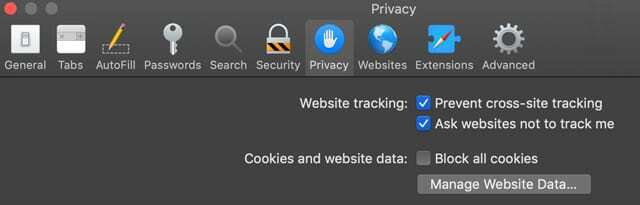
спречи праћење веб локација у Сафарију за мацОС - Затим идите на Аппле мени > Системске поставке > Приватност и безбедност
- Отвори Опште таб
- Потражите одељак Дозволи преузимање апликација са и изаберите Продавница апликација као подразумевани
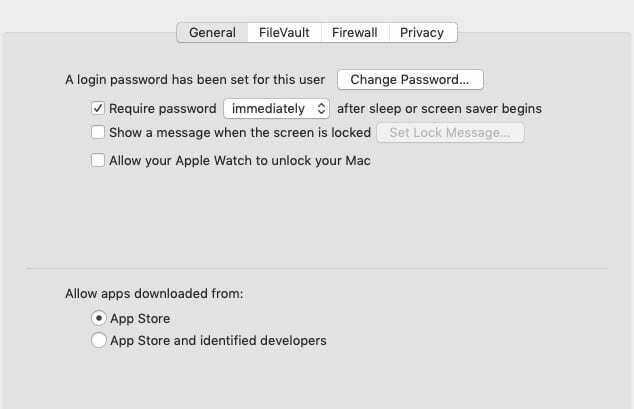
Заштитите свој Мац од злонамерног софтвера
Важно је запамтити да не посећујете сумњиве сајтове трећих страна које често нуде бесплатно преузимање софтвера.
Када је у питању заштита вашег МацБоок-а од злонамерног софтвера, најбоље је да користите Аппле Апп Сторе да бисте набавили свој софтвер.
Популарна апликација треће стране која може помоћи у решавању проблема у вези са злонамерним софтвером Сафари је МалвареБитес. Слободно их проверите.
Држите се даље од порука о ажурирању Фласх-а!
Друга ствар коју треба имати на уму је да се држите подаље од Фласх софтвера на свом МацБоок-у – посебно искачућих прозора који траже да ажурирате Фласх за Мац! 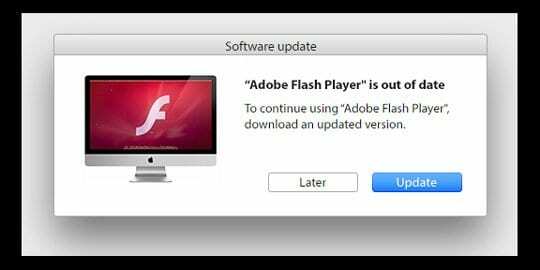
Ако желите да ажурирате флеш, урадите то преко веб-сајт компаније Адобе или преко ваших системских подешавања.
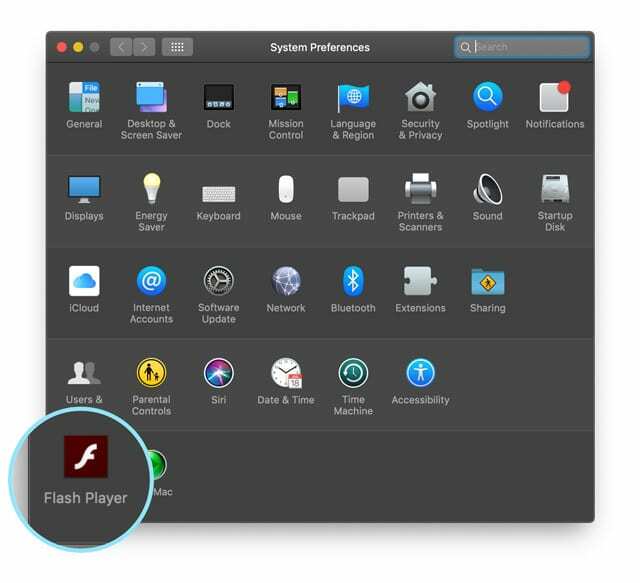
Користите Адобе Фласх по потреби
Ако отворите веб страницу и потребан вам је Фласх за репродукцију или контролу садржаја, користите додатак за Фласх плејер.
Омогућите флеш додатак преко Сафари подешавања.
- Иди на Сафари > Преференцес

- Изабери Вебситес
- Лоцирајте Плуг-инсодељак
- Славина Адобе Фласх Плаиер
- Означите поље за потврду да бисте омогућили Фласх Плаиер
- Изаберите сајт(е) за које желите да дозволите флеш тако што ћете са падајућег менија изабрати Укључено или Питај.
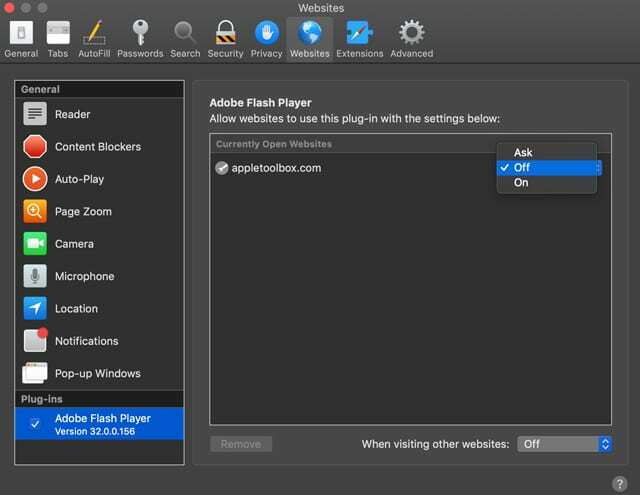
Подешавања жељених додатака за Адобе Фласх у Сафарију за мацОС - Затворите Преференцес када подесите подешавања Фласх плуг-ин-а
Надамо се да вам је овај кратки чланак био од помоћи.
Обавестите нас у коментарима испод ако имате питања.
Реадер Типс 
- Ако користите Виндовс на свом Мац-у користећи Боот Цамп или Параллелс, проблем може бити у Интернет Екплорер-у или Мицрософт едге-у. Уверите се да они имају Гоогле као опцију претраживача и поставите га као подразумевану. Такође можете избрисати Бинг као опцију претраживача ако желите. Када поставите Гоогле као подразумевани, поново покрените и проверите Сафари

Опседнут технологијом од раног доласка А/УКС-а на Аппле, Судз (СК) је одговоран за уредништво АпплеТоолБок-а. Налази се у Лос Анђелесу, Калифорнија.
Судз је специјализован за покривање свих ствари мацОС-а, након што је током година прегледао десетине развоја ОС Кс и мацОС-а.
У претходном животу, Судз је радио помажући компанијама са листе Фортуне 100 у њиховим тежњама према технологији и пословној трансформацији.